- Pengarang Abigail Brown [email protected].
- Public 2023-12-17 06:56.
- Diubah suai terakhir 2025-01-24 12:18.
Apa yang Perlu Diketahui
- Klik kanan Mula > Pengurus Peranti > Papan Kekunci > klik kananPapan Kekunci PS/2 Standard > Lumpuhkan peranti.
- Atau gunakan Editor Dasar Kumpulan Tempatan untuk menghentikan papan kekunci daripada memasang semula setiap kali PC anda dimulakan.
Artikel ini menerangkan cara untuk melumpuhkan atau menyahpasang papan kekunci komputer riba anda secara kekal dalam Windows 10. Turut disertakan ialah arahan untuk mengambil pendekatan yang tidak disyorkan untuk memaksa papan kekunci menggunakan pemacu yang salah untuk menghalangnya daripada berfungsi.
Cara Lumpuhkan Papan Kekunci Komputer Riba dalam Windows 10
Jika anda ingin melumpuhkan papan kekunci komputer riba anda dalam Windows 10, terdapat dua kaedah selamat: lumpuhkannya dalam Pengurus Peranti atau nyahpasangnya secara kekal.
Teknik lain ialah memaksa papan kekunci menggunakan pemacu peranti yang tidak boleh digunakan, sekali gus menghentikannya daripada berfungsi. Kami tidak mengesyorkan melakukannya, tetapi jika dua kaedah lain tidak berfungsi, itu adalah pilihan.
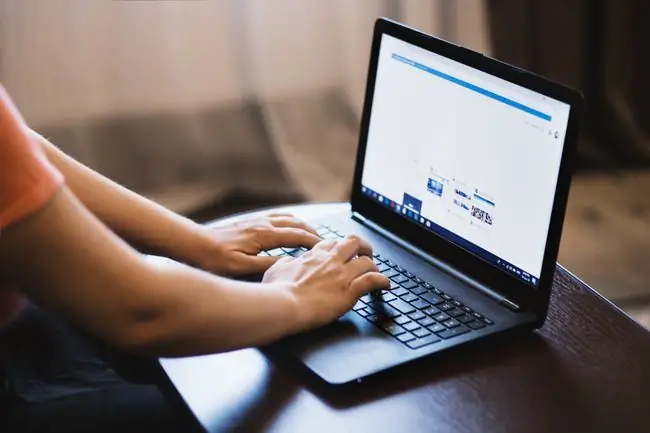
Gunakan Pengurus Peranti untuk Lumpuhkan Papan Kekunci
Ini adalah penyelesaian paling selamat dan paling mudah untuk mematikan papan kekunci komputer riba secara kekal, tetapi mungkin tidak berfungsi untuk setiap komputer riba.
Untuk melumpuhkan peranti dalam Pengurus Peranti:
-
Untuk membuka Pengurus Peranti, buka kotak dialog Jalankan (Win+ R) dan masukkan devmgmt.msc dalam baris arahan. Atau, klik kanan Mula dan pilih alat Pengurus Peranti dari sana.
-
Kembangkan bahagian Papan Kekunci untuk melihat senarai peranti.

Image - Klik kanan Papan Kekunci PS/2 Standard dan pilih Lumpuhkan peranti. Jika anda tidak melihat pilihan ini, cuba kaedah lain seperti yang dijelaskan di bawah.
- Sahkan dengan Ya. Jika papan kekunci tidak dilumpuhkan serta-merta, mulakan semula komputer.
Hentikan Papan Kekunci Daripada Memasang Dengan Editor Dasar Kumpulan
Jika anda tidak dapat melumpuhkan papan kekunci komputer riba, hidupkan sekatan pemasangan peranti menggunakan Editor Dasar Kumpulan Tempatan terbina dalam untuk menghentikan papan kekunci daripada memasang semula setiap kali komputer anda dimulakan.
Untuk melakukan ini, kenal pasti ID perkakasan papan kekunci supaya anda hanya berurusan dengan satu peranti itu. Kemudian, beritahu Editor Dasar Kumpulan Tempatan untuk menghalang Windows daripada memasang apa-apa yang sepadan dengan ID tersebut.
Editor dasar kumpulan tempatan hanya tersedia dengan Windows Pro dan Windows Enterprise.
-
Pilih Menang+ X dan kemudian pilih Pengurus Peranti.

Image -
Kembangkan Papan Kekunci.

Image -
Klik kanan Papan Kekunci PS/2 Standard dan pilih Properties.

Image -
Pergi ke tab Butiran dan tukar pilihan lungsur Property kepada Id Perkakasan.

Image -
Buka kotak dialog Run (Win+ R) dan masukkan gpedit.msc dalam baris arahan.

Image -
Di bawah Konfigurasi Komputer, navigasi ke Templat Pentadbiran > Sistem >Pemasangan Peranti > Sekatan Pemasangan Peranti.

Image -
Klik kanan Halang pemasangan peranti yang sepadan dengan mana-mana ID tika peranti ini dan pilih Edit.

Image -
Pilih Didayakan di bahagian kiri atas tetingkap Halang pemasangan peranti yang sepadan dengan mana-mana ID tika peranti ini tetingkap dan kemudian pilih Tunjukkan daripada kawasan di bawahnya.

Image -
Kembali ke tempat anda berada dalam Pengurus Peranti dalam Langkah 4. Klik kanan entri pertama dalam senarai, dan pilih Salin.

Image -
Kembali ke dasar yang anda buka pada Langkah 8, dwiklik ruang di bawah Nilai, dan kemudian tampal (Ctrl+ V) ID yang disalin ke dalam kotak itu.

Image -
Pilih OK pada skrin itu, dan kemudian OK pada skrin dasar.

Image -
Cari peranti sekali lagi dalam Pengurus Peranti, klik kanan padanya dan pilih Nyahpasang peranti. Terima sebarang gesaan yang muncul.

Image - Mulakan semula komputer untuk melumpuhkan papan kekunci komputer riba secara kekal.
Jika papan kekunci masih berfungsi, ulangi langkah 9 dan 10 dengan mana-mana ID perkakasan lain yang disenaraikan. Ada kemungkinan yang anda gunakan tidak mengambilnya. Dalam kes itu, tambahkan setiap ID daripada senarai untuk memastikan.
Untuk membuat asal kaedah ini, hidupkan papan kekunci, kembali ke editor dasar kumpulan dan tetapkan dasar kepada Not Configured. But semula kemudian akan mendayakan semula papan kekunci komputer riba.
Gunakan Pemacu Yang Salah untuk Memecahkan Papan Kekunci
Mengemas kini peranti dengan pemacu yang tidak serasi adalah tidak lazim dan biasanya harus dielakkan. Walau bagaimanapun, ia adalah penyelesaian yang berdaya maju dalam hal ini. Apabila anda memasang pemacu yang tidak serasi untuk papan kekunci, ia tidak lagi berfungsi.
Jika pemandu yang sama mengawal pad sentuh dan papan kekunci komputer riba, anda akan kehilangan fungsi kedua-duanya. Sediakan tetikus atau papan kekunci USB supaya selamat.
Kaedah ini boleh menyebabkan BSOD atau isu lain. Hanya lakukan langkah ini jika melumpuhkan papan kekunci benar-benar diperlukan dan anda mencuba kaedah yang kurang berbahaya di atas. Pilihan lain ialah memasangkan papan kekunci USB dan gunakan papan kekunci itu.
-
Buka Pengurus Peranti, kembangkan Papan Kekunci, klik kanan Papan Kekunci PS/2 Standard dan pilih Kemas kini pemacu.

Image -
Pilih Semak imbas komputer saya untuk mendapatkan perisian pemacu.

Image -
Pilih Biar saya memilih daripada senarai pemacu yang tersedia pada komputer saya.

Image -
Kosongkan kotak semak Tunjukkan perkakasan yang serasi.

Image -
Tatal dan pilih pengeluar (berbeza daripada papan kekunci standard anda), pilih model dan kemudian pilih Seterusnya.

Image -
Pilih Ya.

Image -
Pilih Tutup setelah pemandu dikemas kini.

Image -
Pilih Ya untuk memulakan semula komputer.

Image - Setelah komputer but semula, papan kekunci terbina dalam tidak akan berfungsi lagi.
Jika anda ingin mendayakan semula papan kekunci, ulangi langkah 1 dan 2 tetapi pilih Cari secara automatik untuk pemandu sebaliknya.
Soalan Lazim
Bagaimanakah cara saya membersihkan papan kekunci komputer riba?
Untuk membersihkan papan kekunci komputer riba, matikan, cabut sambungannya dan biarkan ia sejuk. Lap papan kekunci dengan kain mikrofiber yang sedikit lembap. Gunakan tin udara termampat untuk mengeluarkan serpihan di antara kunci. Untuk membasmi kuman, lap dengan lap pembasmi kuman bukan peluntur.
Bagaimanakah cara saya membuka kunci papan kekunci komputer riba?
Jika papan kekunci komputer riba anda dikunci dan tidak bertindak balas, mulakan semula komputer, matikan Kunci Penapis (Windows sahaja), bersihkannya dan semak untuk kerosakan fizikal. Anda juga harus cuba mengemas kini atau memasang semula pemacu papan kekunci.
Bagaimanakah cara saya menetapkan semula papan kekunci komputer riba?
Untuk menetapkan semula papan kekunci komputer riba kepada tetapan lalainya, buka Pengurus Peranti, kembangkan bahagian Papan Kekunci, klik kanan komputer riba anda, dan pilih Nyahpasang Peranti. Seterusnya, mulakan semula komputer anda. Windows akan memasang semula papan kekunci dengan pemacu terkini.






